С ростом интереса к сайтам социальных сетей и обмену фотографиями в Интернете добавление музыки к фотографиям стало одним из отличных способов сделать фотографии более креативными, привлекательными и наилучшим образом выразить их содержание. Этот шаг может добавить изображению художественную и выразительную ценность и сделать его достойным распространения и распространения в больших масштабах.
Вы хотите добавить музыкальные ноты к фотографии особого момента, сделанной вами, без необходимости использовать социальные сети? Вы находитесь в нужном месте. Вы откроете для себя лучшие способы добавления музыки к фотографии; Мы рассмотрим как настольные, так и мобильные приложения, а также простые шаги, позволяющие легко и эффективно применить этот процесс к вашим фотографиям. Проверять Как добавить музыку к видео на YouTube.

Как добавить музыку к любой фотографии на компьютере
Для добавления музыки к фотографии можно использовать множество настольных приложений. Вот некоторые из лучших вариантов.
1. Как добавить музыку на фотографию с помощью DaVinci Resolve
DaVinci Resolve, пожалуй, лучшее бесплатное приложение для редактирования видео (и да, если вам интересно, DaVinci Resolve Действительно бесплатно). Но даже если вы не хотите редактировать полнометражный фильм, приложение отлично подходит для простого добавления музыки к изображению.
Выполните следующие действия, чтобы добавить музыку к любой фотографии с помощью настольного приложения DaVinci Resolve:
- Откройте DaVinci Resolve и выберите Новый проект, затем назовите свой проект и выберите Создавай.
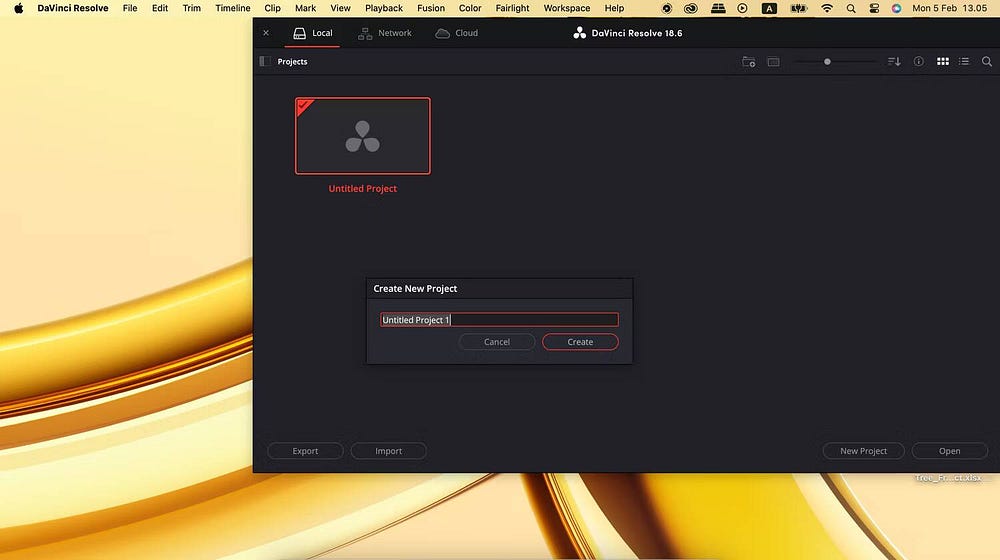
- Перетащите изображения и аудиофайлы в пул мультимедиа. Затем перетащите его на доступную временную шкалу.
- Переместите изображение в ту часть песни, которую вы хотите наложить.
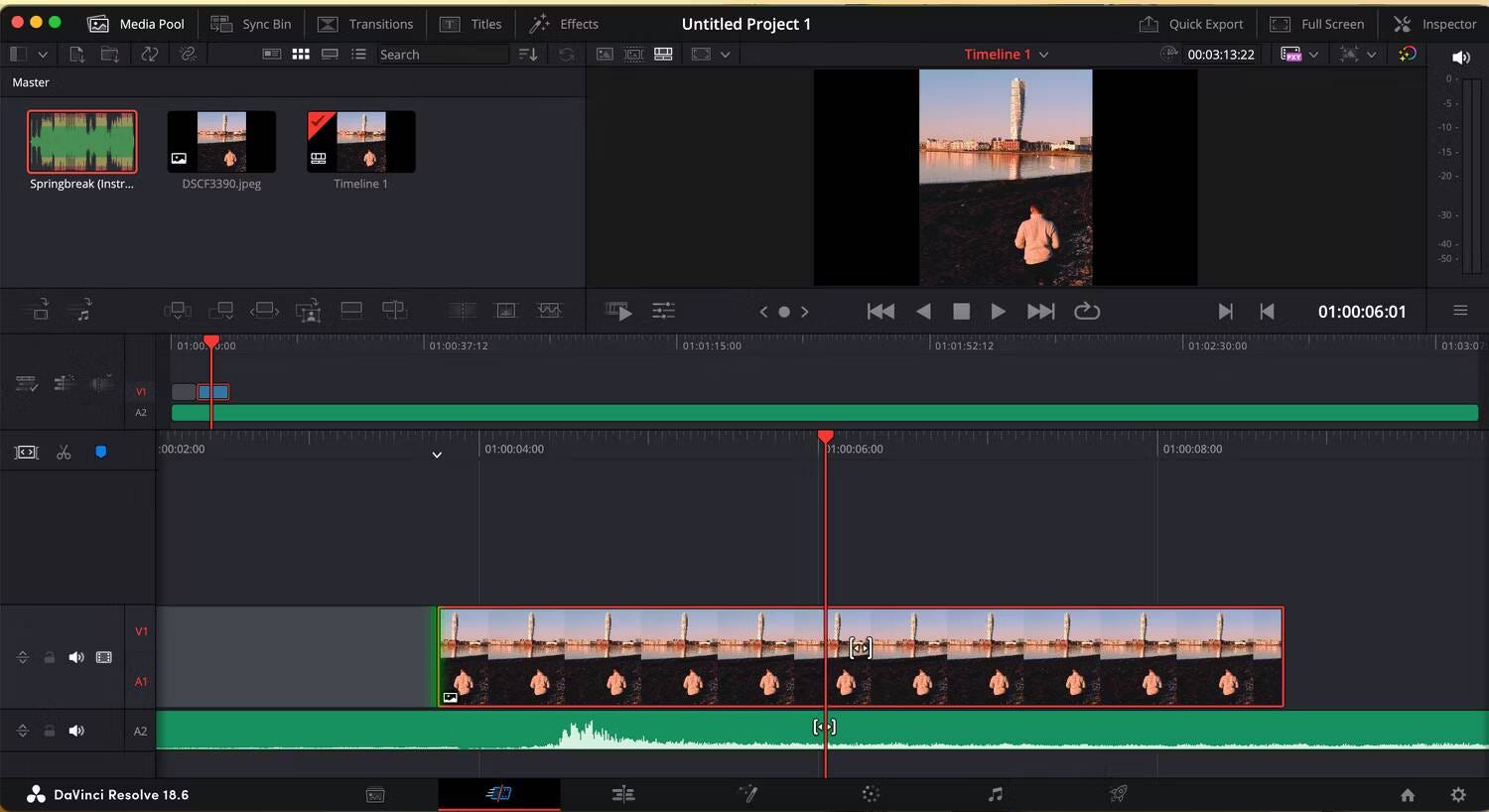
- Нажмите значок ножниц, чтобы разделить аудиоклип с обеих сторон.
- Выберите аудиоклипы с обеих сторон и нажмите клавишу «Отменить», чтобы избавиться от них.
- Чтобы сохранить проект, перейдите в рабочую область «Доставка». Выберите, где вы хотите сохранить файл, разрешение и т. д. Если вы собираетесь использовать свою фотографию в социальных сетях, перейдите по ссылке Разрешение -> Пользовательское И используйте 1080 × 1920.
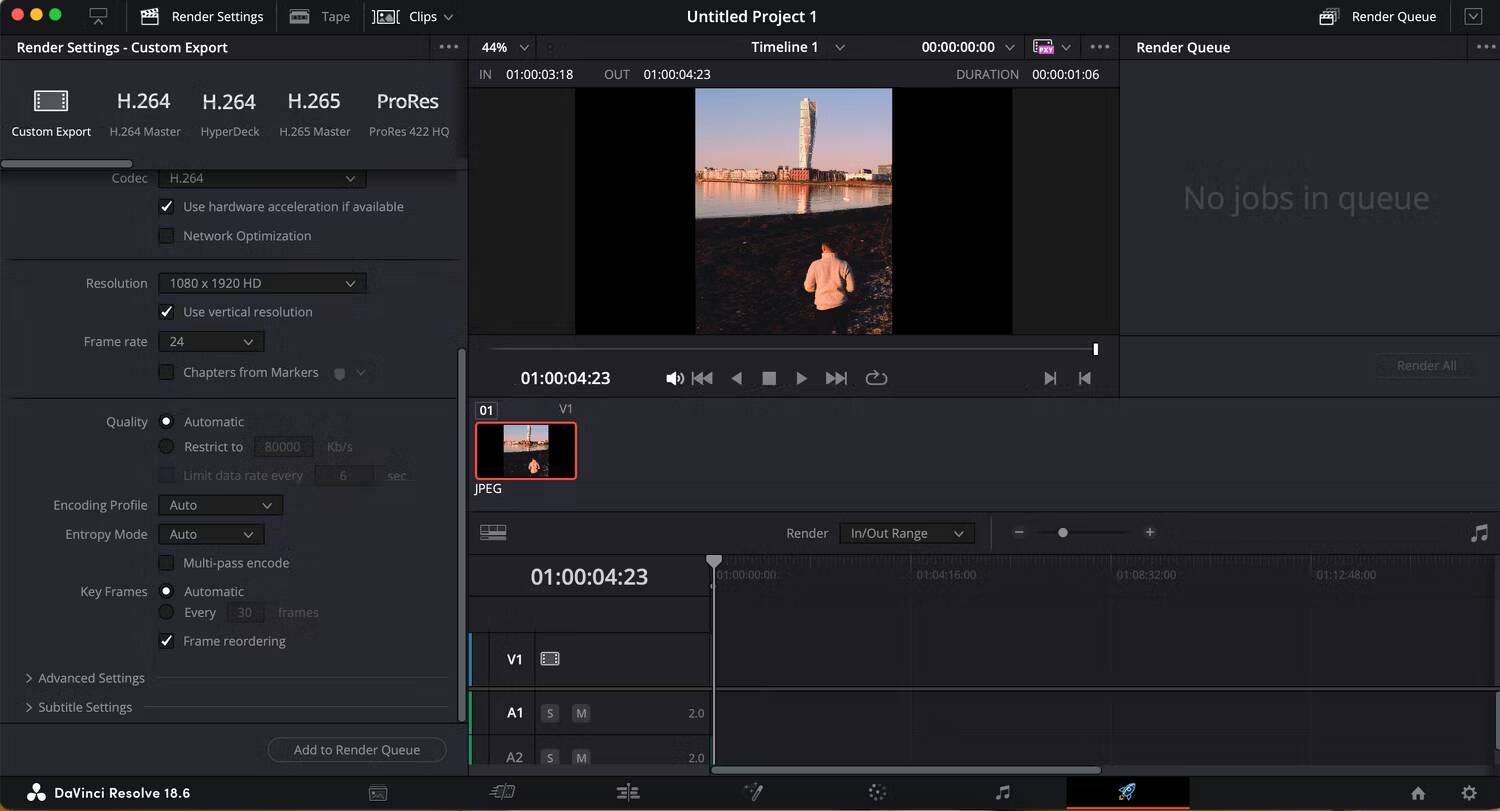
- Нажмите «Обзор», чтобы выбрать, где вы хотите сохранить проект. Затем нажмите Добавить в очередь рендеринга и выберите Рендеринг всех.
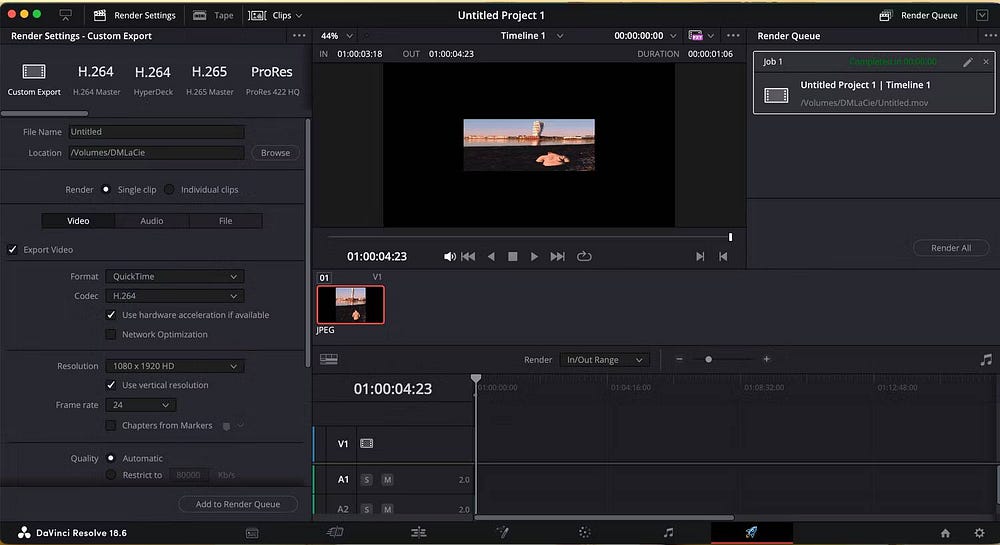
Вы также можете добавить музыку к фотографии с помощью DaVinci Resolve на iPad, но это лучший вариант, если у вас есть фотографии и аудио в iCloud или Google Drive.
Скачать: DaVinci Resolve для Windows, macOS и Linux (Бесплатно, 295 долларов США за DaVinci Resolve Studio)
2. Как добавить музыку на фотографию с помощью iMovie
iMovie доступен только на устройствах Apple, но это простой в использовании способ быстро добавить музыку к фотографии. Как и базовая версия DaVinci Resolve, iMovie также бесплатен. iMovie может получить доступ к песням из вашей музыкальной библиотеки в приложении «Музыка» на вашем устройстве, а также к любым аудиофайлам, хранящимся на вашем устройстве, будь то в iCloud Drive или где-либо еще.
Вот шаги, которые необходимо выполнить, чтобы добавить музыку к любой фотографии с помощью iMovie:
- Откройте iMovie и выберите Медиа импорт.
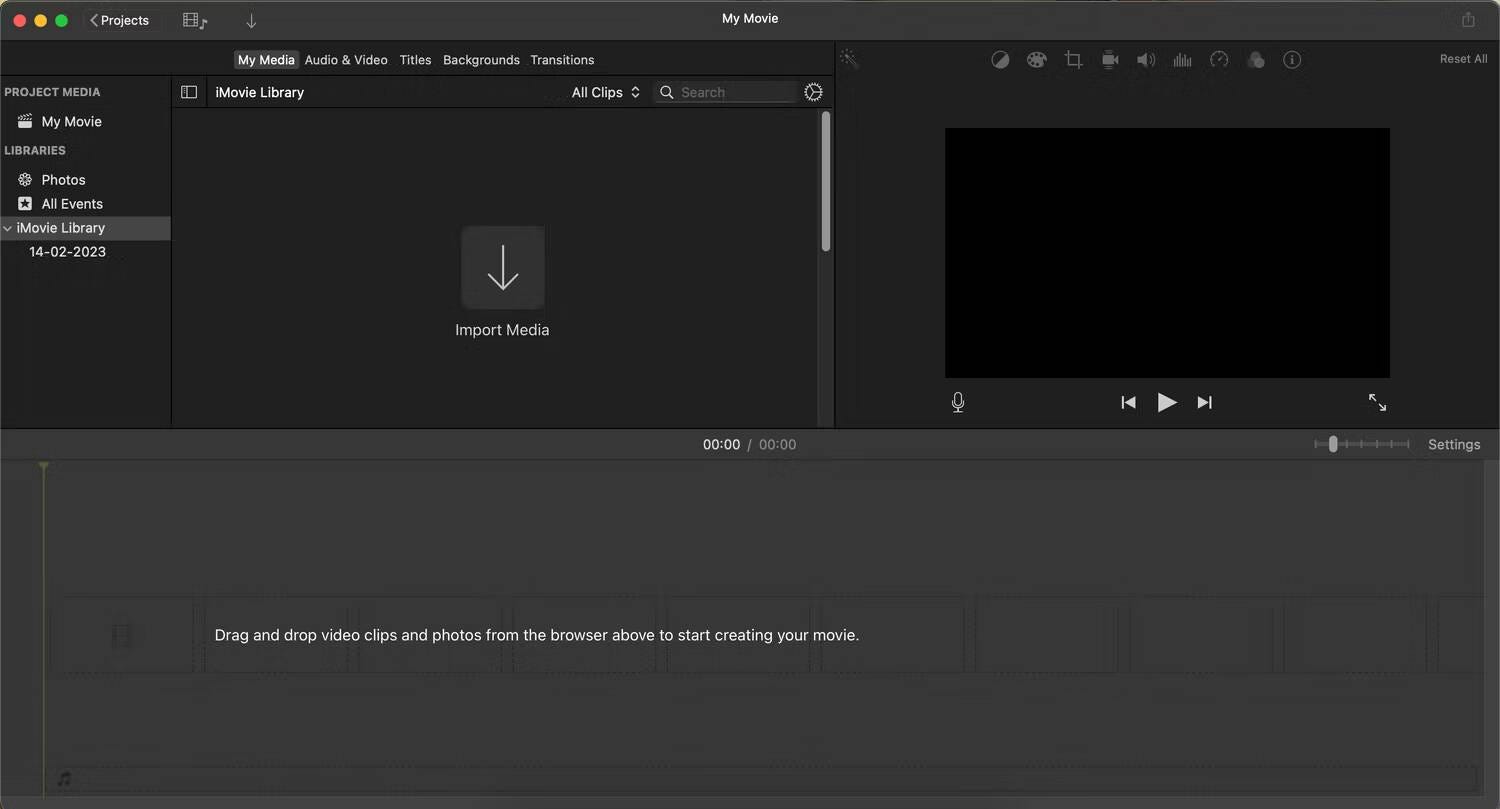
- Выберите изображения и аудиофайлы, которые хотите использовать в своем проекте iMovie, затем перетащите их на шкалу времени iMovie.
- Нажмите значок обрезки . И выберите «Подогнать», если ваша фотография не помещается в рамку должным образом.
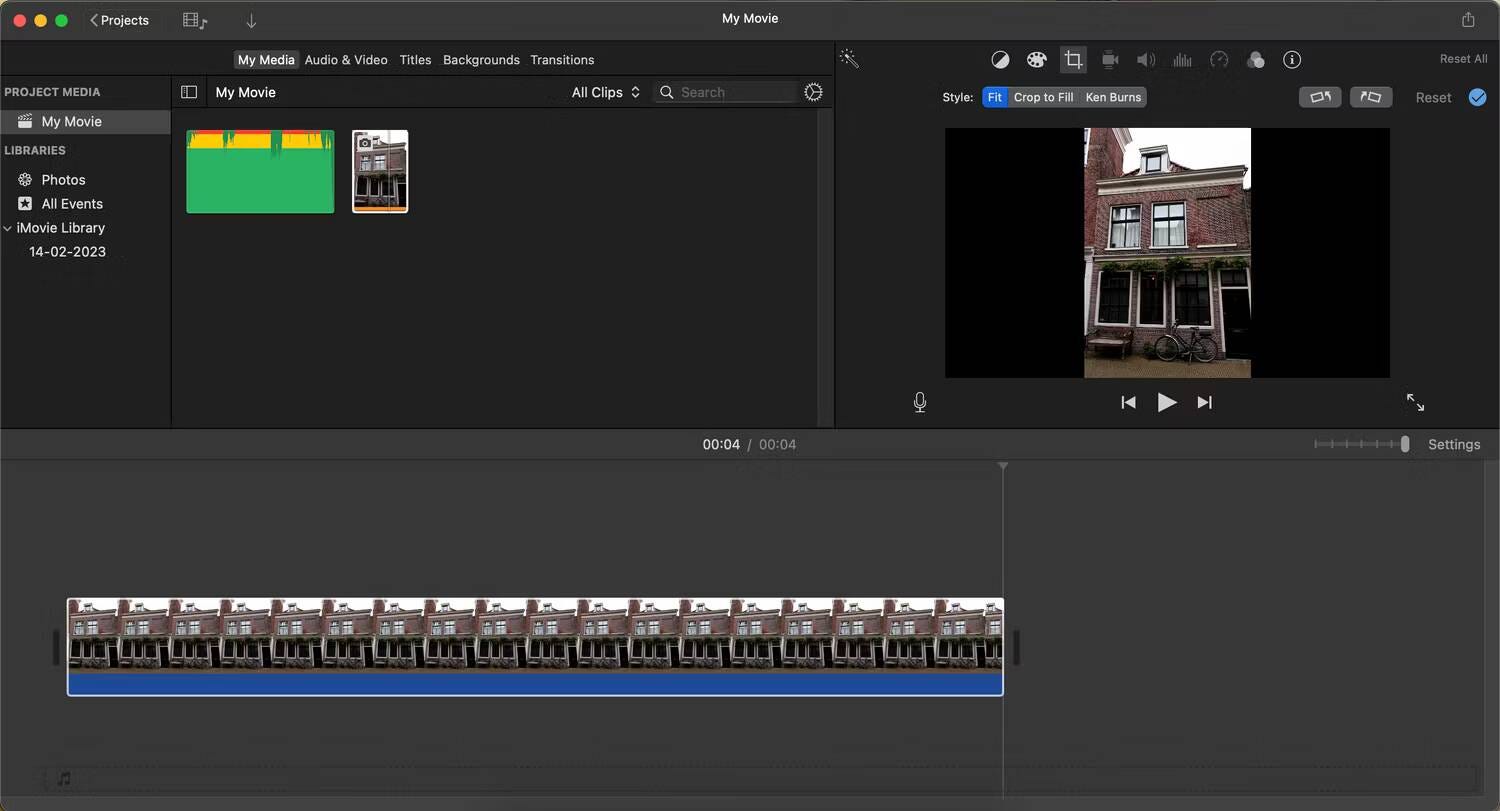
- Выделите звук и выберите, где на временной шкале вы хотите обрезать музыку. Затем перейдите к Редактировать -> Разделить клип. Если у вас MacBook Pro с сенсорной панелью, вы можете вместо этого выбрать «Разделить» на панели.
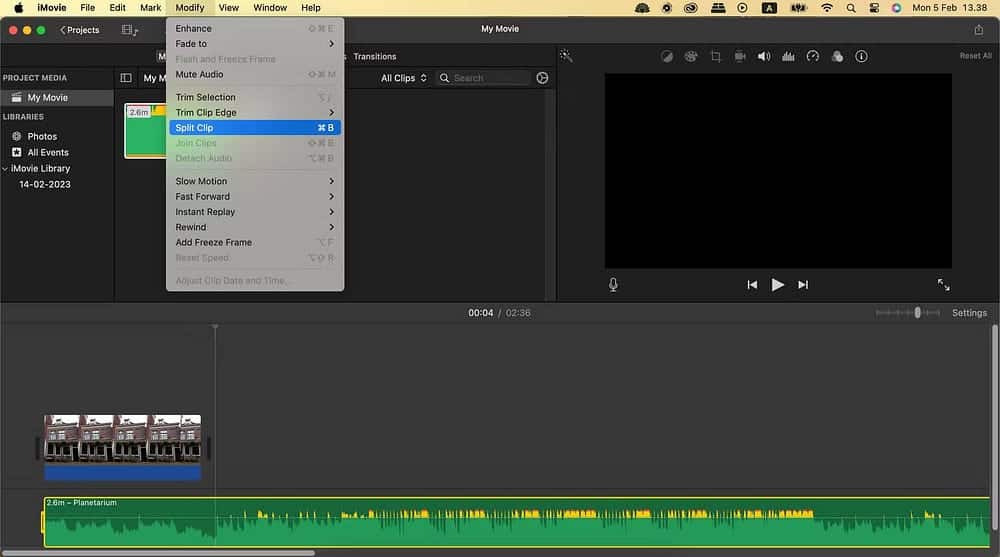
- Чтобы экспортировать проект, перейдите по ссылке Файл -> Поделиться и выберите файл снова.
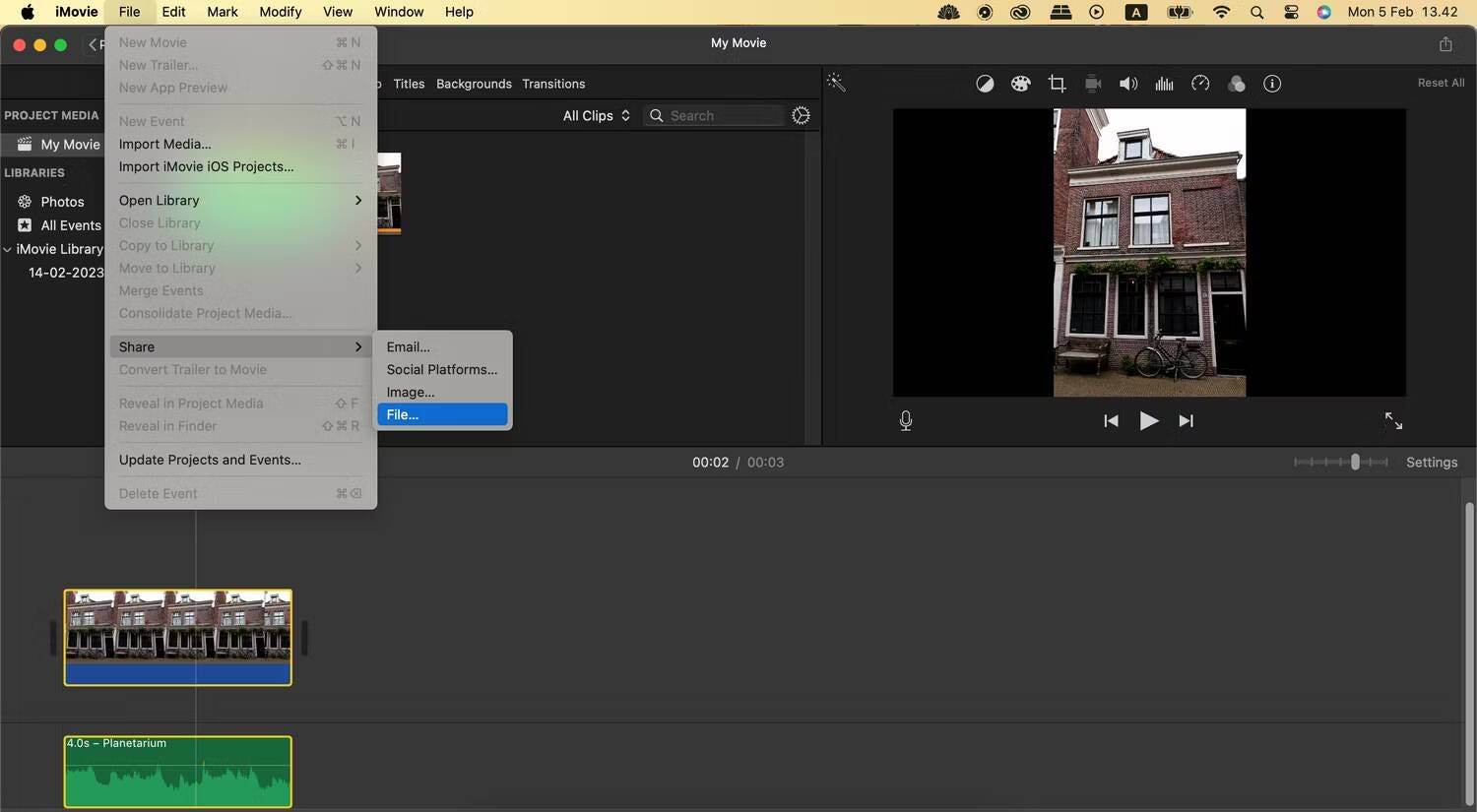
- Нажмите следующий Когда появится всплывающее окно, разверните раскрывающееся меню, чтобы выбрать, где вы хотите сохранить завершенный проект. Переименуйте свой проект и нажмите «Сохранить».
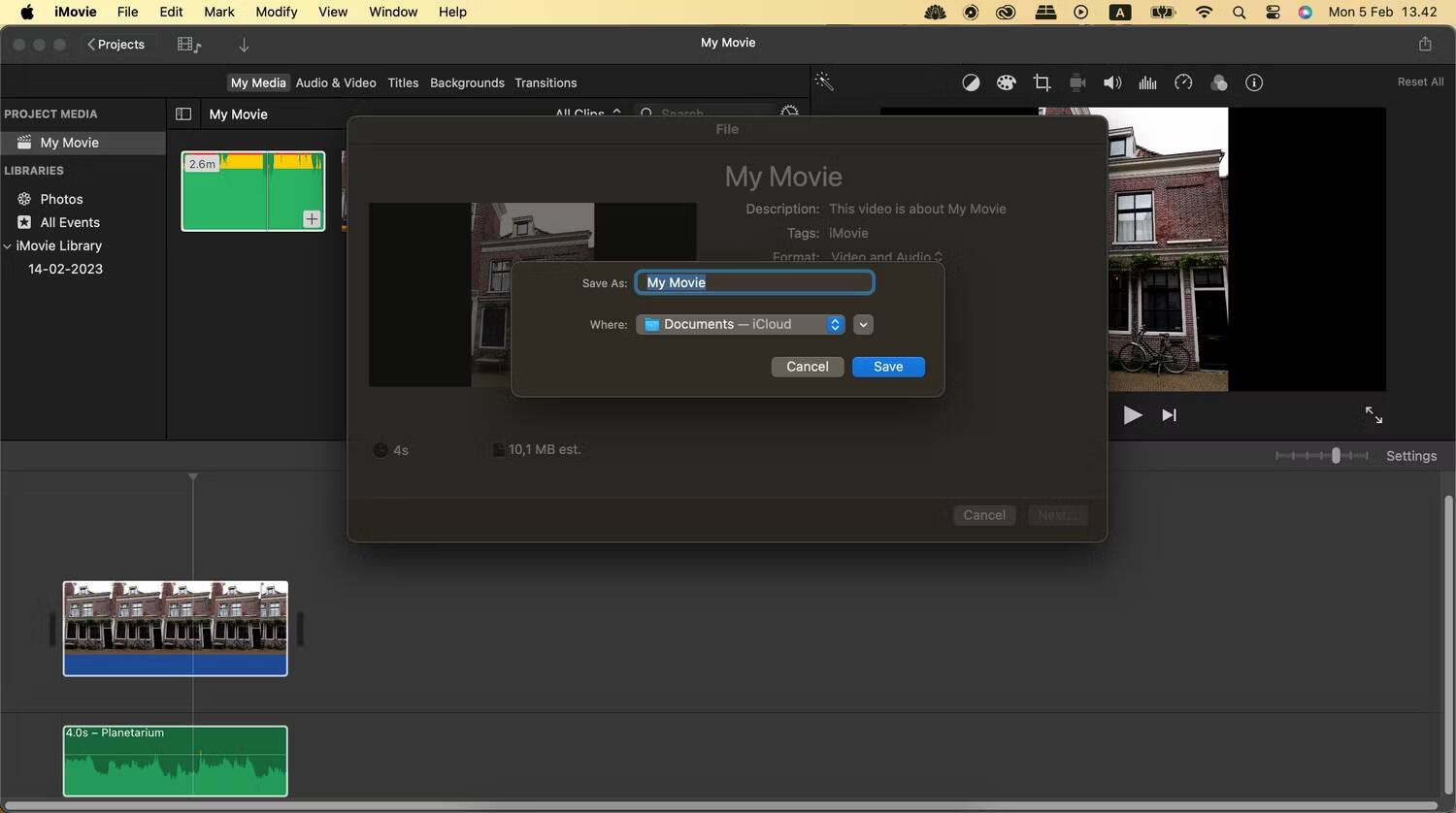
Если вы не уверены, использовать ли iMovie или DaVinci Resolve, см.... Сравнение DaVinci Resolve и iMovie.
Скачать: iMovie для MacOS (Бесплатно)
3. Как добавить музыку на фотографию с помощью Echowave
Еще один отличный способ добавить музыку к вашим фотографиям с компьютера — через Echowave. Вам не нужно создавать учетную запись, и вы можете использовать приложение прямо в веб-браузере. Однако регистрация учетной записи полезна, если вы хотите увеличить продолжительность создаваемого вами контента сверх 60 секунд и удалить водяной знак Echowave.
Вот как добавить музыку к фотографии с помощью Echowave:
- Перейти к Веб-сайт Эховейв И выберите «Пуск» в верхнем углу.
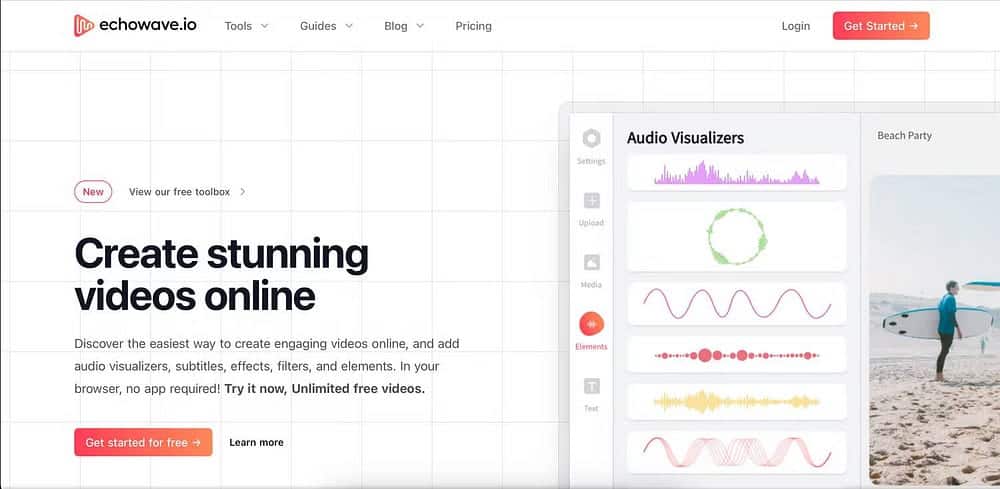
- Выберите изображения и аудиофайлы, которые хотите импортировать.
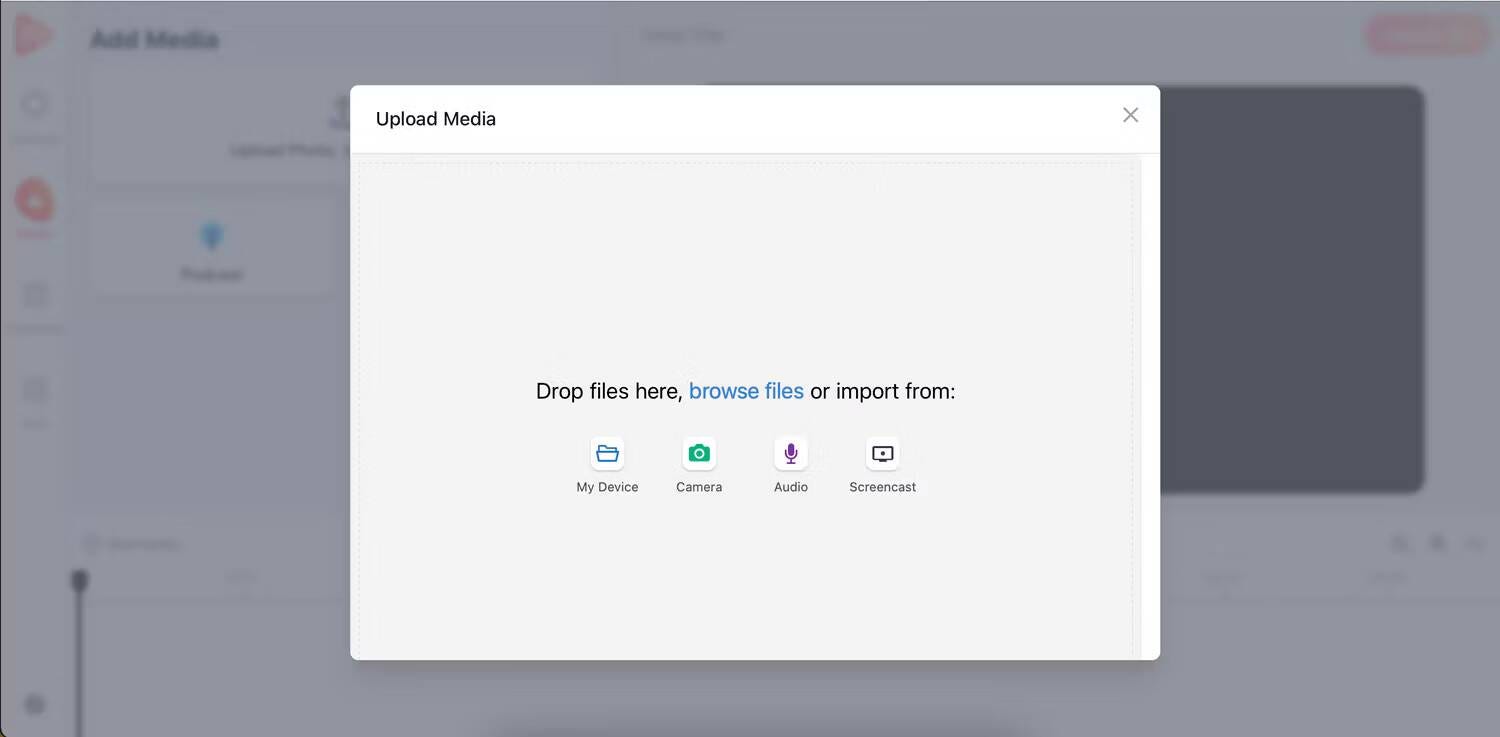
- Если вам нужно выровнять изображение и аудиоклипы, выберите клипы на временной шкале. Затем наведите указатель мыши на концы клипов, пока не появится значок обрезки (двойная стрелка), затем щелкните и перетащите, чтобы обрезать их.
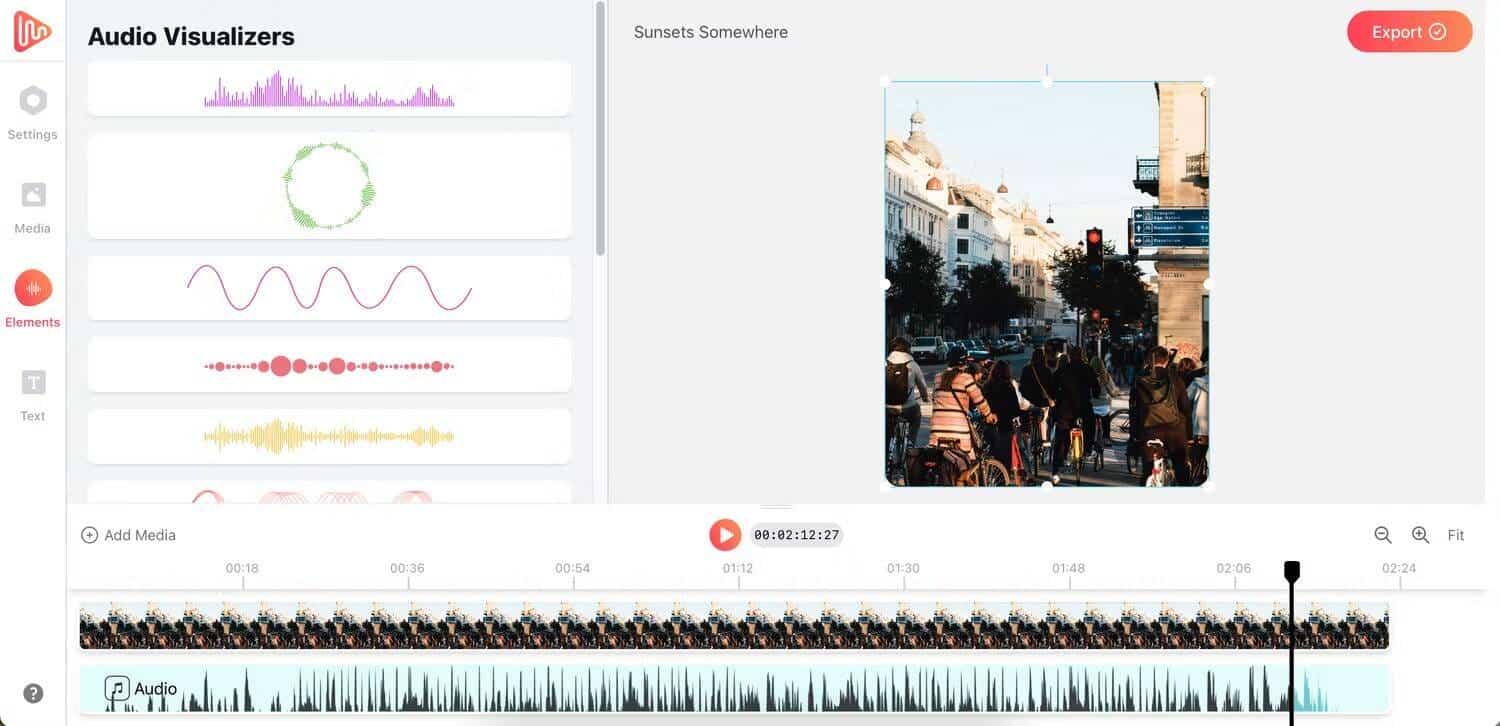
- Найдите Экспорт в верхнем углу, затем коснитесь Скачать На следующей странице.
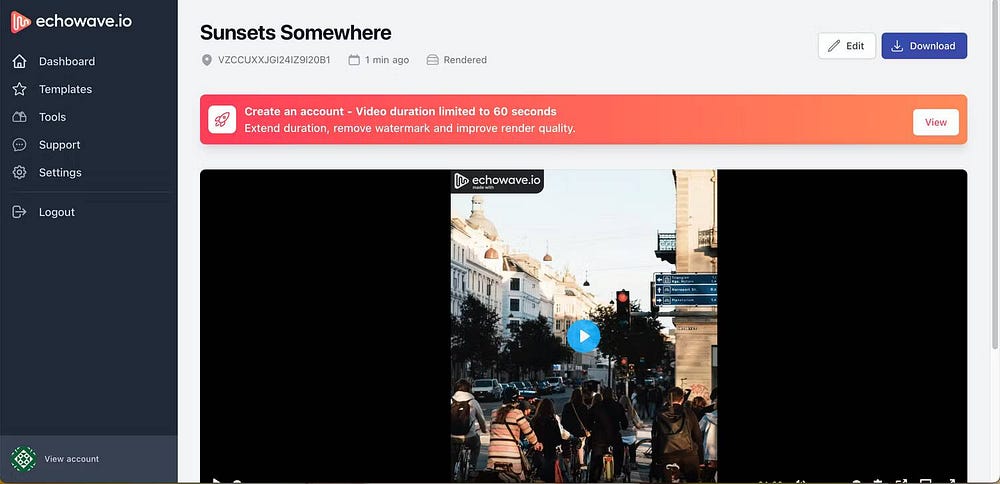
- Вы должны согласиться разрешить загрузку на Echowave, если будет предложено, и дождаться загрузки файла.
Как добавить музыку на фотографию с помощью смартфона или планшета
Хотя вы можете легко добавить звук к фотографии или иллюстрации со своего компьютера, это также легко сделать, если вы предпочитаете использовать смартфон или планшет. Ниже вы найдете множество различных приложений, которые вы можете попробовать.
4. Как добавить звук к изображению с помощью CapCut
CapCut предоставляет очень простой способ добавить звук к вашим фотографиям, и вы также можете войти в систему через свою учетную запись TikTok, если она у вас уже есть.
Вот как Используйте CapCut Чтобы добавить музыку к фотографии:
- Откройте приложение и коснитесь مشروع ديد
.
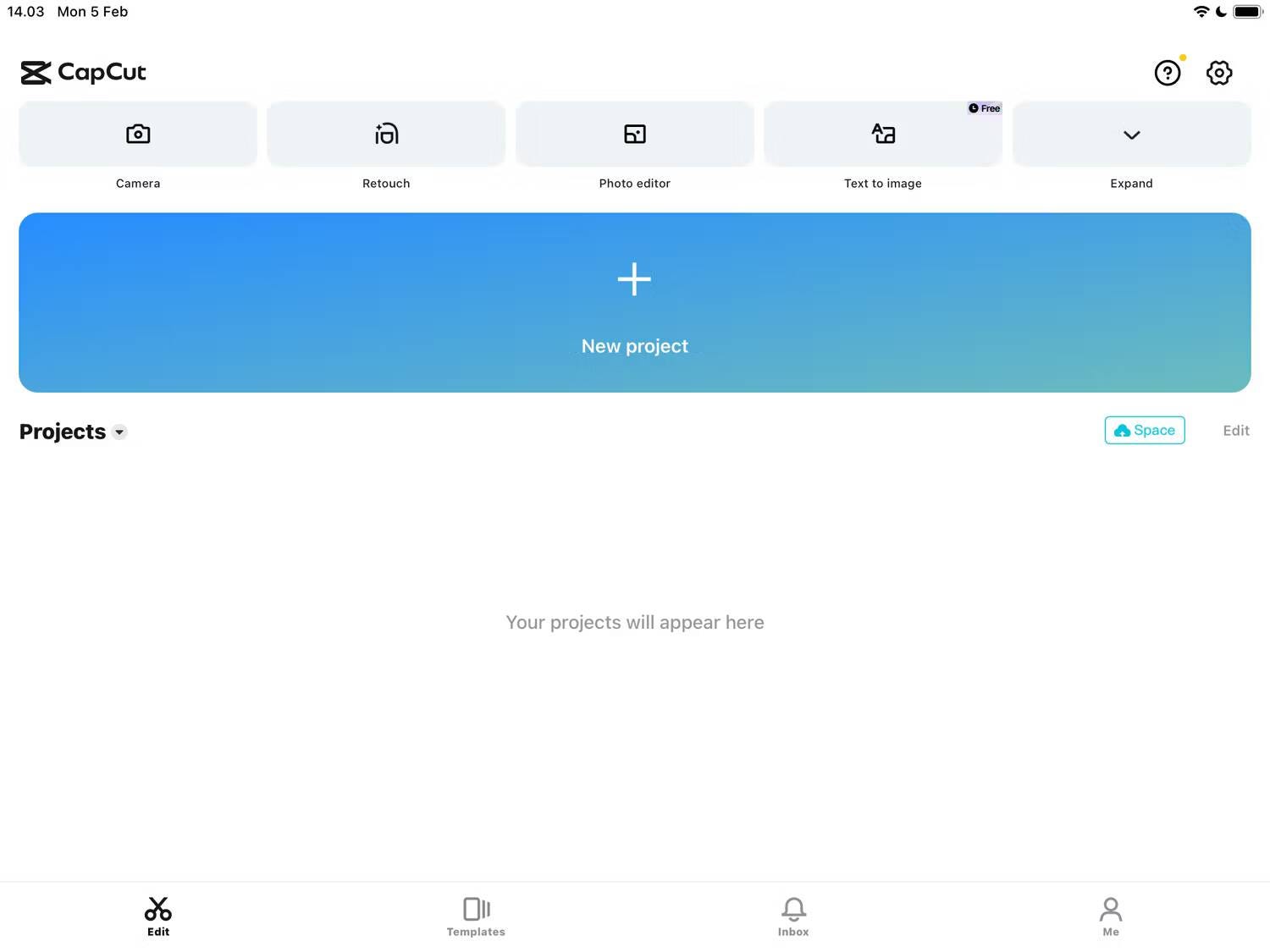
- Импортируйте свои собственные фотографии, которые вы хотите включить.
- Нажмите на добавить звук На временной шкале.
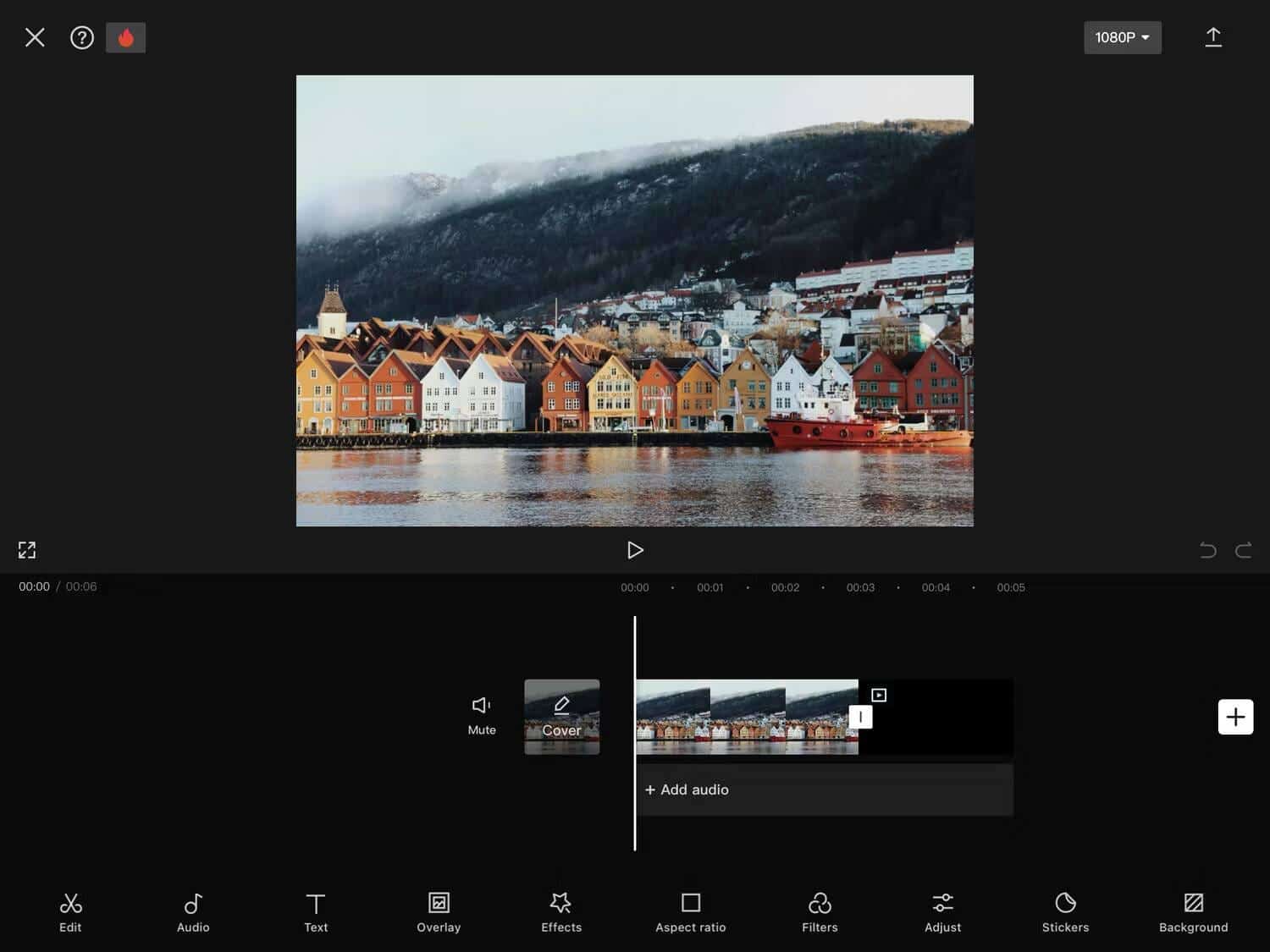
- Найдите музыку в строке поиска и нажмите на песни, чтобы найти трек, который лучше всего подходит к вашей фотографии. Если вас устраивает песня, коснитесь значка добавления.
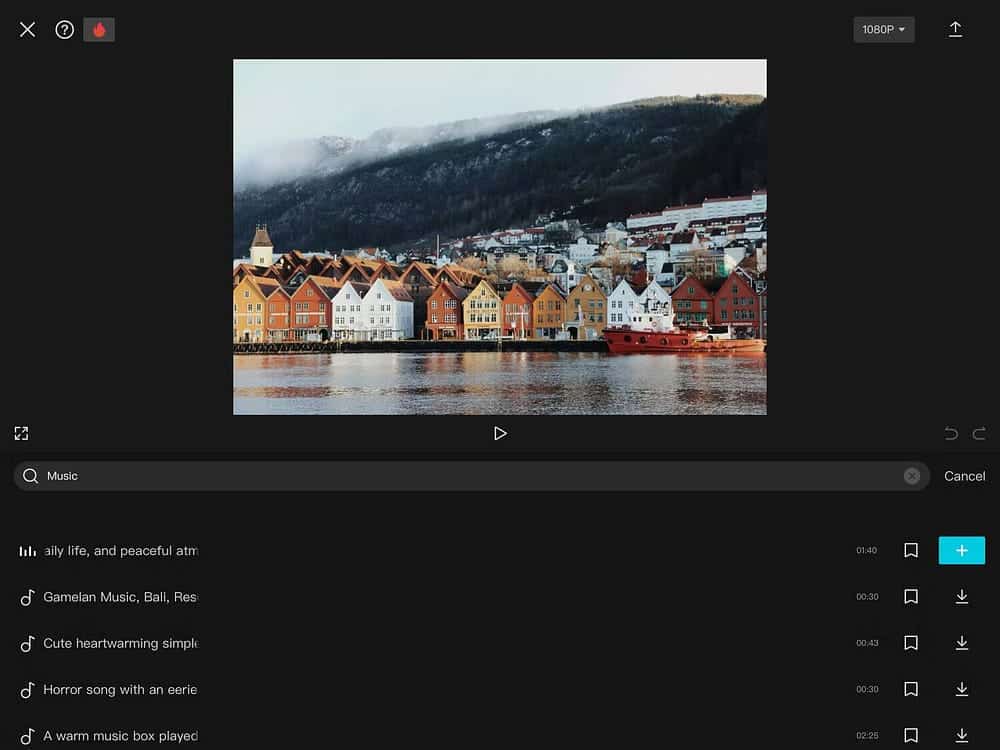
- Выберите аудиоклип на шкале времени CapCut, перетащите указатель воспроизведения туда, где вы хотите обрезать звук, а затем выберите делить. Нажмите «Удалить» для оставшихся аудиоклипов, которые вы хотите удалить.
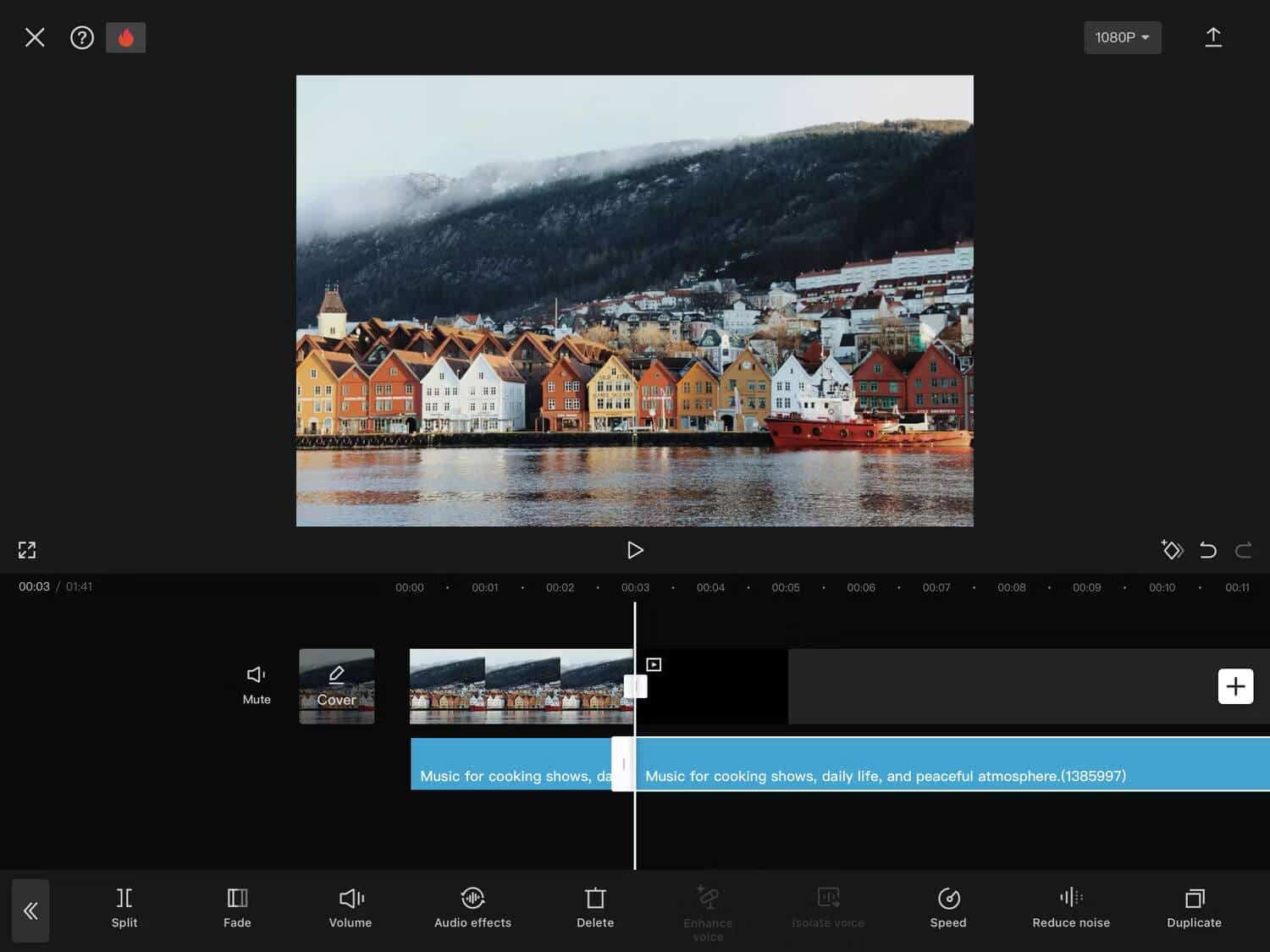
- Загрузите готовый проект, щелкнув значок загрузки.
- Нажмите на Сохранить на устройство.
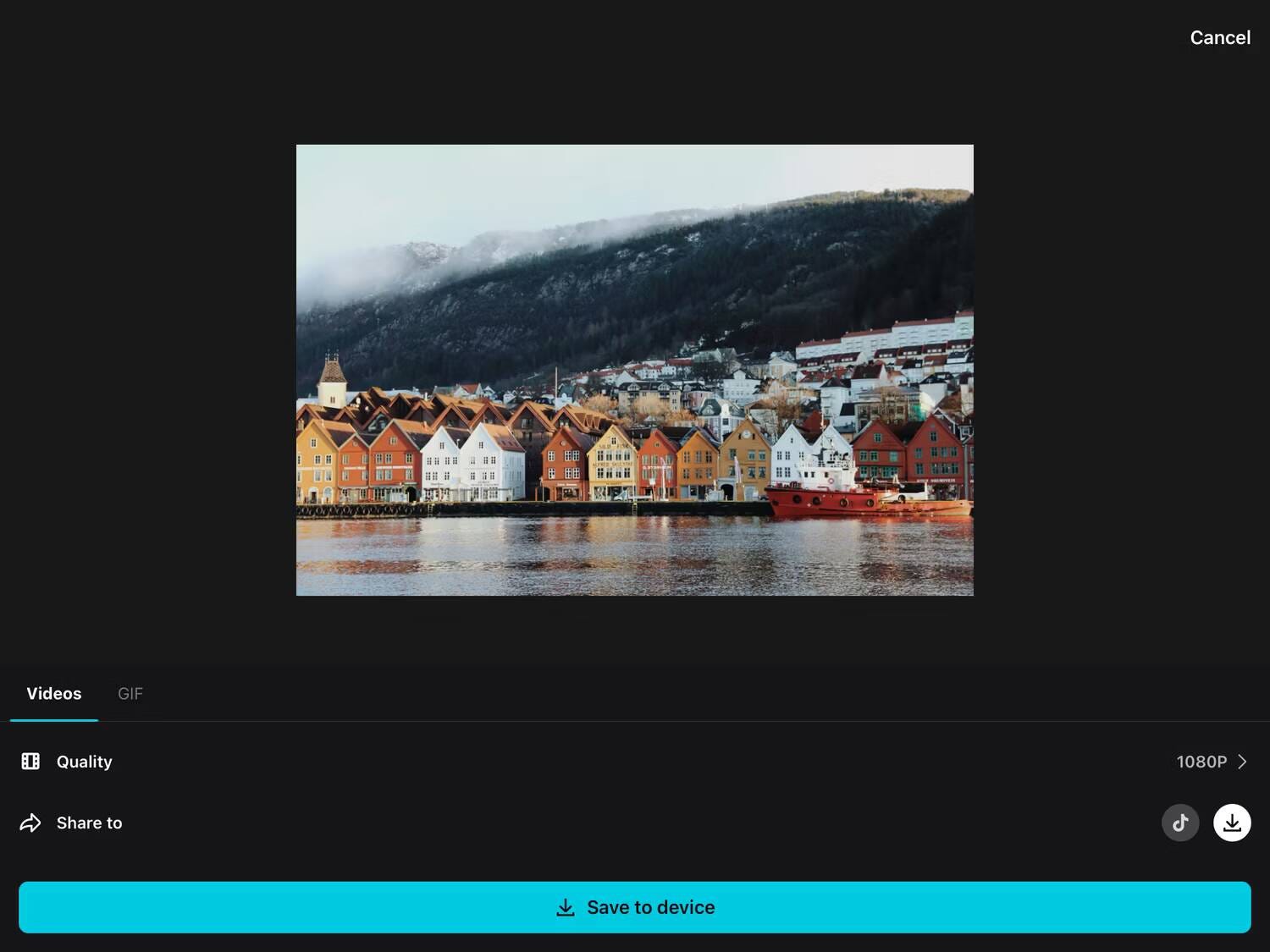
- Нажмите на Сделанный Когда ваш проект будет завершен. Если вы хотите поделиться своим контентом на сайтах социальных сетей, вы можете сделать это напрямую.
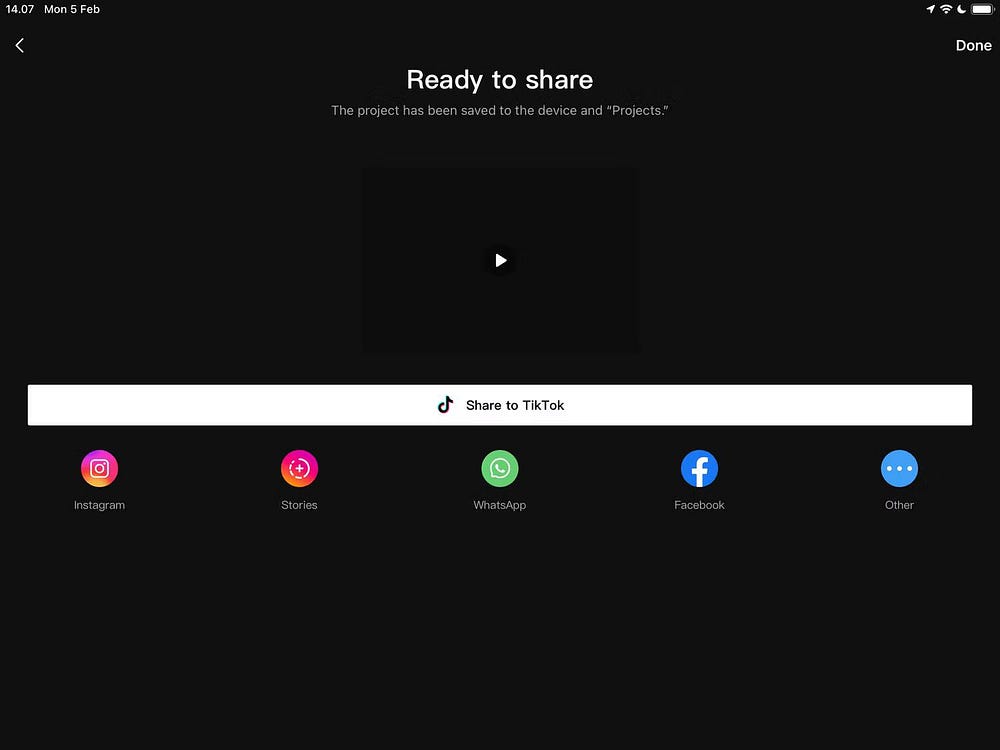
Скачать: CapCut для iOS | Android (Доступны бесплатные покупки в приложении)
5. Как добавить музыку к фотографии с помощью iMovie для iOS
Мы уже рассказывали, как добавить музыку к фотографии с помощью iMovie на ПК, но у него также есть специальное приложение для iPhone и iPad, которым легко пользоваться.
Если вместо этого вы хотите использовать приложение со своего смартфона или планшета, выполните следующие действия:
- Откройте iMovie и выберите يلم.
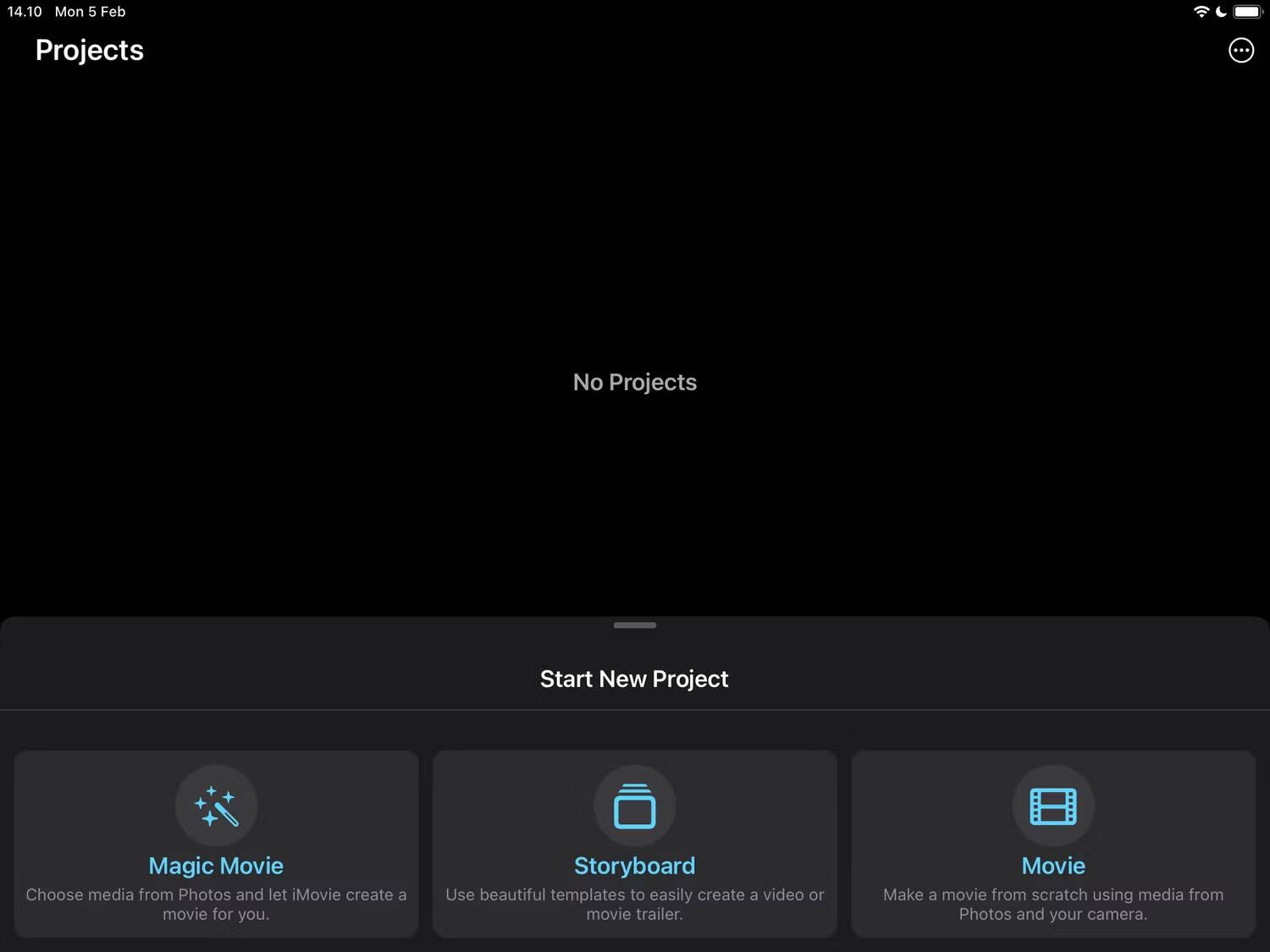
- Выберите фотографии и нажмите Создать фильм.
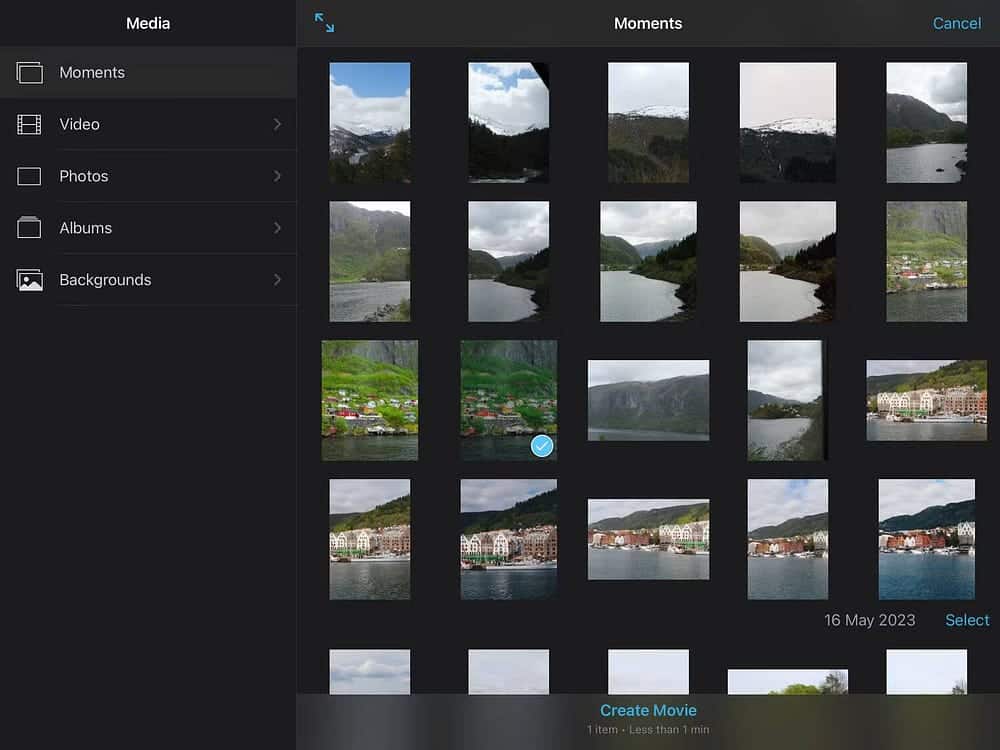
- Длина звука по умолчанию будет равна длине импортируемых изображений, поэтому перед добавлением звука убедитесь, что ваше изображение имеет правильную длину. Просто нажмите и потяните желтые ремни на концах, чтобы отрегулировать длину.
- Нажмите на значок добавления
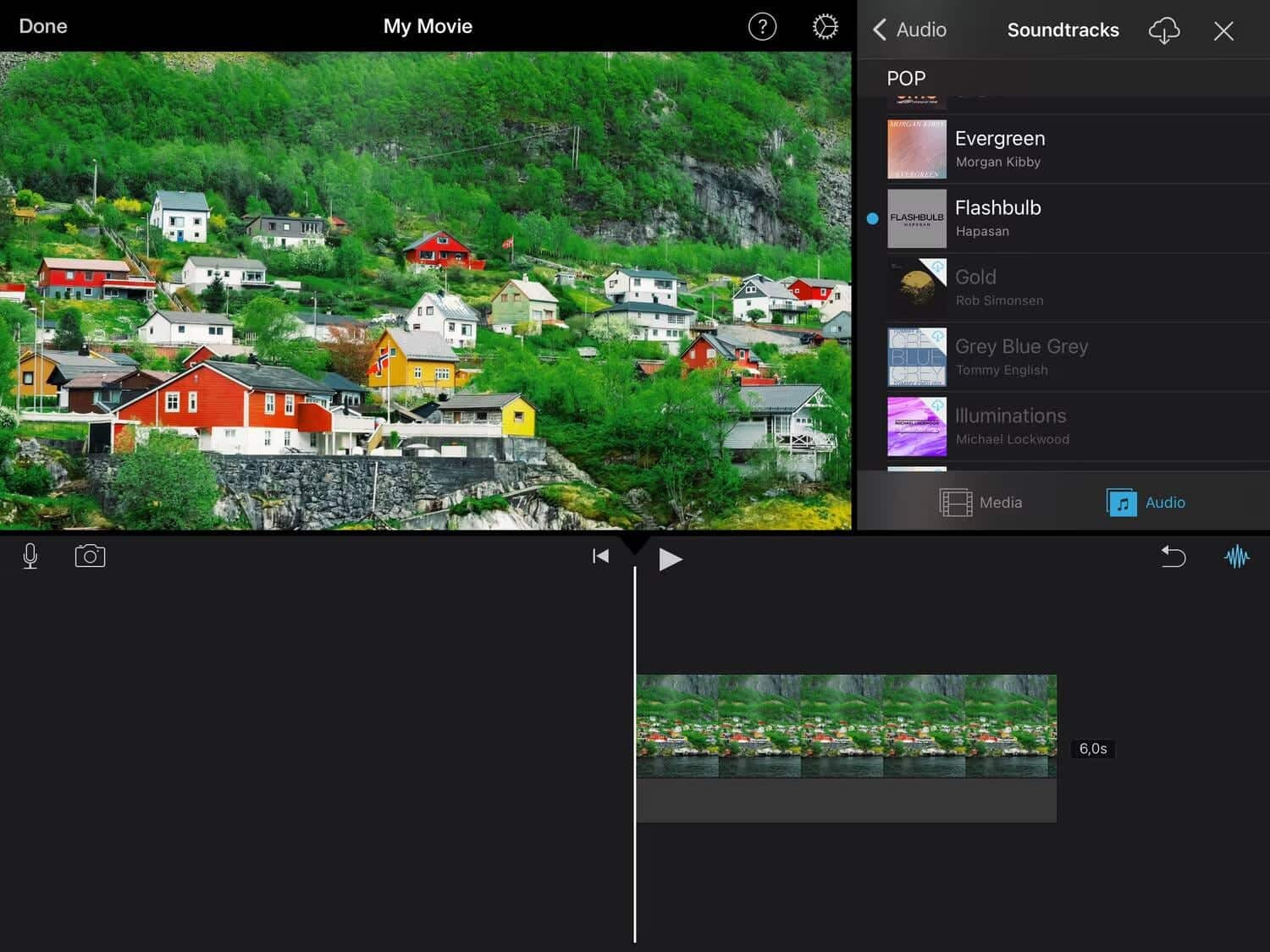
- Нажмите «Готово», когда вас все устраивает.
- Нажмите на значок «Поделиться»
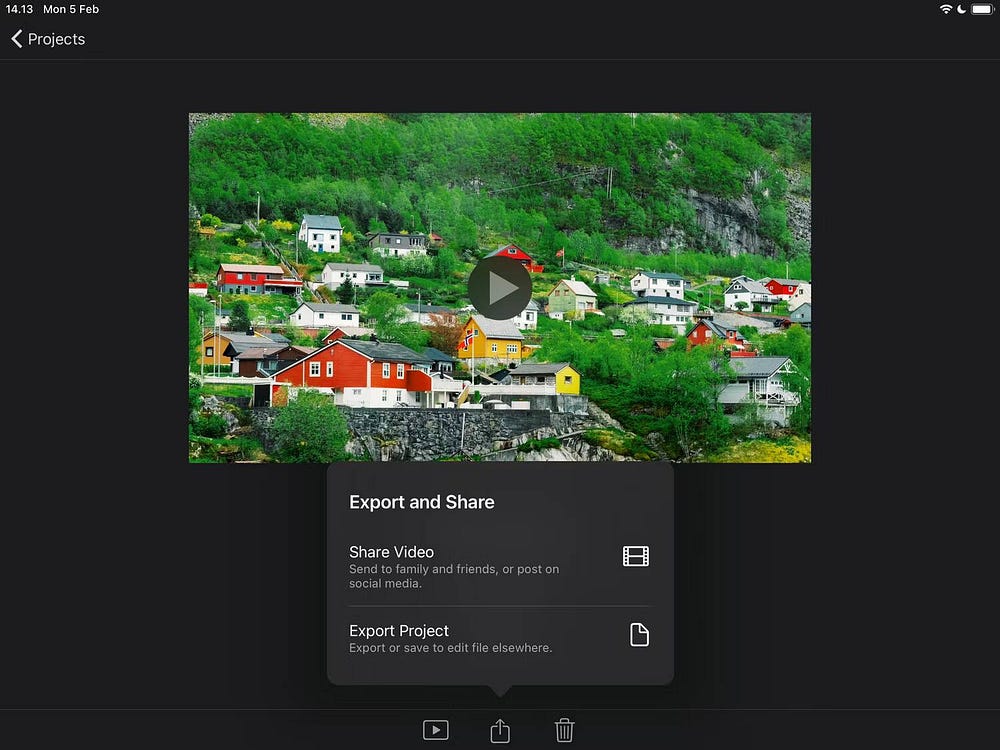
Скачать: iMovie для iOS (Бесплатно)
Как видите, вариантов добавления музыки к фотографии у вас очень много. Вы можете легко добавить музыку к фотографиям с помощью компьютера или даже смартфона или планшета. Все эти варианты можно использовать бесплатно со своими базовыми функциями, поэтому попробуйте их и посмотрите, какой из них вам больше нравится. Вы можете просмотреть сейчас Лучшие приложения для создания музыки для начинающих, которые помогут раскрыть ваш творческий потенциал.









